So öffnen Sie FLV-Dateien unter Windows und Mac effektiv und sicher
Kennen Sie das Szenario, dass Sie eine FLV-Datei auf Ihren Computer heruntergeladen haben und sie unbedingt ansehen wollten? Aber wenn Sie versuchen, sie zu öffnen, sind Sie frustriert, weil Ihr Standard-Medienplayer das Format nicht erkennt.
Hier sind Sie richtig, wenn Sie sich fragen, was eine FLV-Datei ist und wie Sie sie auf Windows 10 oder Mac-Systemen abspielen können. In diesem Leitfaden finden Sie Lösungen, wie Sie FLV-Dateien mit einem Mausklick abspielen können.
Teil 1. Was ist eine FLV-Datei?
FLV-Datei ist ein Format, das von Adobe Systems entwickelt wurde. Es stellt Videoinhalte dar, die im Adobe Flash Video-Containerformat gespeichert sind. Jede Datei enthält in der Regel einen kurzen Header und synchronisierte Audio- und Videoströme. FLV ist die Abkürzung für Flash Video, und die FLV-Dateien tragen die Erweiterung ".flv".
Merkmale von FLV File
- Sie ist auf Online-Streaming zugeschnitten, einschließlich kompakter Dateigrößen für eine effiziente Nutzung der Bandbreite.
- Seine Einbettbarkeit erleichtert die nahtlose Integration in Webseiten und unterstützt interaktive Elemente wie anklickbare Schaltflächen.
- FLV sorgt für die Synchronisation zwischen Audio- und Videostreams und unterstützt Metadaten für organisatorische Zwecke.
- FLV ist nach wie vor plattformübergreifend kompatibel, auch wenn für die Wiedergabe in Webbrowsern das Plugin Adobe Flash Player erforderlich ist.
- Es passt sich an verschiedene Codecs an und bietet flexible Komprimierungsoptionen.
Die Optimierung des Streamings, die Kompaktheit und die interaktiven Fähigkeiten von FLV sind für bestimmte Online-Multimedia-Anwendungen immer noch relevant. Allerdings wird es inzwischen von neueren Formaten überschattet.

Teil 2. Abspielen von FLV-Dateien durch Konvertierung mit HitPaw Video Converter
Eine der effektivsten Möglichkeiten, dieses FLV-Dateiformat zu öffnen, ist die Konvertierung der Datei. HitPaw Video Converter bietet eine schnelle und mühelose Dateikonvertierung mit einem einzigen Klick. Dieses umfassende Tool rationalisiert das Herunterladen, Konvertieren und Bearbeiten von Filmen und sorgt für Benutzerfreundlichkeit.
Sobald die Videos konvertiert sind, können Sie sie auf jeder gewünschten Plattform weitergeben. HitPaw Video Converter ermöglicht eine nahtlose und professionelle Konvertierung von M4V in MP4. Mit der kostenlosen Download-Option haben Sie Zugriff auf ein vielseitiges Tool, das Video- und Audiodateien in mehr als tausend Formate und Geräte konvertiert.
Warum HitPaw Video Converter zum Abspielen von FLV-Dateien wählen?
- Kann Videodateien in Audiospuren umwandeln, Videos in GIFs konvertieren und Bildformate ändern
- Bietet über 200 Formate zur Auswahl, darunter auch weniger gängige Video- und Audioformate
- Erleichtert die Hardware-Beschleunigung und bewahrt die Qualität während der Konvertierung
- Effiziente Stapelkonvertierung von bis zu 5000 Videodateien in blitzschnellem Tempo.
- Robustes Tool zum Herunterladen von Musik, Fotos und Videos.
- Bietet umfangreiche Bearbeitungswerkzeuge zur Feinabstimmung Ihrer Audio- und Videodateien nach Ihren Wünschen.
Schritte zur Verwendung von HitPaw Video zum Abspielen von FLV-Dateien
Schritt 1. Beginnen Sie mit der Installation von HitPaw Video Converter auf Ihrem Gerät.
Schritt 2. Starten Sie HitPaw Video Converter und klicken Sie auf das Symbol "Video hinzufügen", um Ihre MP4-Datei aus der Bibliothek Ihres Computers zu importieren.

Schritt 3. Sobald das Video eingefügt ist, wählen Sie MP4 oder andere Formate als Ausgabevideoformat.

Schritt 4. Nachdem Sie das Ausgabeformat gewählt haben, können Sie entscheiden, wo die Datei gespeichert werden soll. Klicken Sie auf "Konvertieren", um den Konvertierungsprozess von FLV zu MP4 zu starten. Warten Sie, bis der Vorgang abgeschlossen ist.

Teil 3. Wie kann man FLV-Dateien unter Windows 10 auf andere Weise öffnen?
Der standardmäßige Windows Media Player von Windows 10 unterstützt zwar Standard-Medienformate wie MP4, WMV und MP3, aber es fehlen ihm die Codecs für FLV-Dateien. Der Versuch, FLV-Dateien mit dem Windows-Player zu öffnen, führt in der Regel zu einer Fehlermeldung, die besagt, dass die Erweiterung nicht erkannt wird.
Glücklicherweise können Sie dieses Problem auf verschiedene Weise lösen: indem Sie den FLV-Codec durch einen unterstützten ersetzen, den fehlenden FLV-Codec installieren oder einen alternativen FLV-Player für Windows 10 finden. Hier erfahren Sie, wie Sie FLV-Dateien unter Windows effektiv abspielen können.
1. Installieren Sie einen FLV-Codec
Wie kann ich FLV-Dateien unter Windows abspielen? Um die FLV-Wiedergabe unter Windows 10 zu ermöglichen, installieren Sie den fehlenden Codec aus externen Quellen, wie z.B. das K-Lite Codec Pack, eine sehr empfehlenswerte Option. Folgen Sie diesen einfachen Schritten, um den FLV-Codec zu installieren und FLV-Dateien unter Windows abzuspielen:
Schritt 1. Besuchen Sie die Website von K-Lite Codec Pack.

Schritt 2. Laden Sie die Standardversion auf Ihren PC herunter.
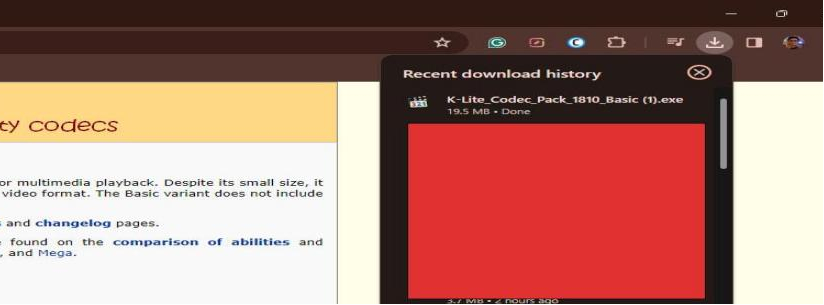
Schritt 3. Führen Sie die heruntergeladene .exe-Datei aus und folgen Sie den Anweisungen auf dem Bildschirm, um die Installation des Codecs für Ihren Media Player abzuschließen.
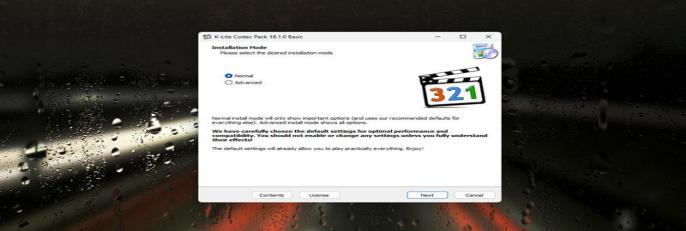
Schritt 4. Versuchen Sie nach der Installation, FLV-Dateien in Ihrem Media Player abzuspielen, um zu prüfen, ob das Problem behoben ist.
Wenn Sie sich über mögliche Systemprobleme Sorgen machen, sollten Sie alternative Lösungen in Betracht ziehen oder die im folgenden Abschnitt beschriebenen FLV-Medienplayer verwenden.
2. Verwenden Sie den VLC Player
Neben dem Windows Media Player gibt es eine Vielzahl von Drittanbieter-Medienplayer-Softwareoptionen. Eine der bekanntesten ist der VLC Media Player, der für die Wiedergabe verschiedener Video- und Audioformate, einschließlich FLV-Dateien, bekannt ist. VLC ist plattformübergreifend und wird völlig kostenlos angeboten.
Schritt 1. Öffnen Sie den VLC Media Player, indem Sie auf das Symbol in Form eines orangefarbenen Verkehrskegels auf Ihrem Desktop, im Windows-Startmenü oder im Mac-Programmordner klicken.
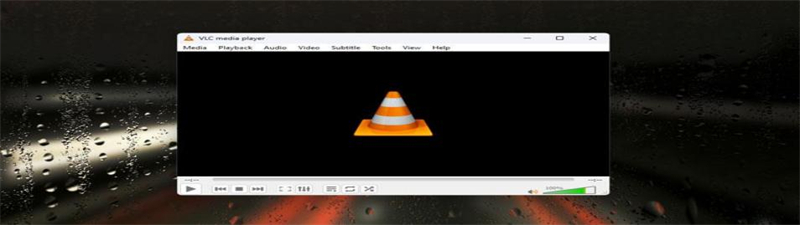
Schritt 2. Klicken Sie auf "Medien" (Windows) oder "Datei" (Mac) in der Menüleiste oben im VLC-Fenster und wählen Sie "Datei öffnen" aus dem Dropdown-Menü.
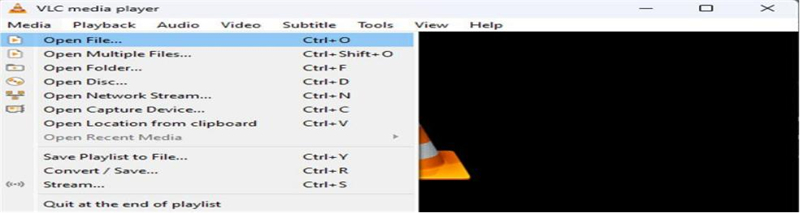
Schritt 3. Navigieren Sie mit dem Dateibrowser zu dem Ort, an dem sich Ihre FLV-Datei befindet und klicken Sie auf "Öffnen", um die Datei zu öffnen.
Schritt 4. Ziehen Sie die FLV-Datei per Drag & Drop in das Fenster des VLC Media Players.
Teil 4. Wie öffnet man FLV-Dateien auf Mac mit anderen Methoden?
Zunächst einmal ist es wichtig zu wissen, dass der Mac FLV-Dateien nicht von Haus aus unterstützt. Die offiziellen Spezifikationen von Apple zeigen, dass die unterstützten Videoformate MOV, MP4, MT2S/MTS und AVI sind. Der Versuch, eine .flv- oder .swf-Datei mit dem QuickTime Player zu öffnen, schlägt fehl, so dass Sie nach zusätzlicher Software suchen müssen, damit der QuickTime Player diese Videos öffnen kann.
Wir haben Ihnen drei Möglichkeiten aufgezeigt, wie Sie FLV-Dateien nahtlos abspielen können, und zwar mit den besten Videokonvertern und FLV-Videoplayern, die auf Mac-Benutzer zugeschnitten sind. Lassen Sie uns eintauchen.
1. Verwenden Sie den QuickTime Player
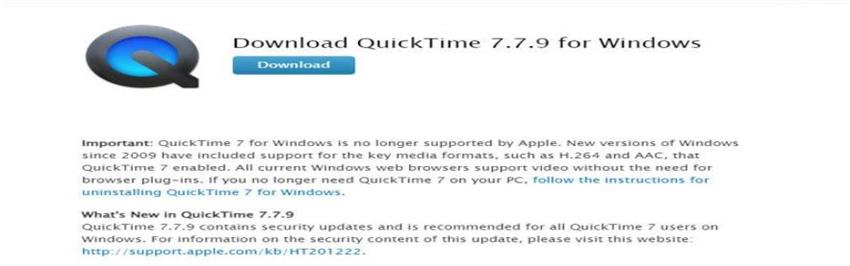
Um QuickTime auf Ihrem Mac zur Wiedergabe von FLV-Dateien zu verwenden, müssen Sie das Perian-Plugin installieren, eine Komponente eines Drittanbieters, die mit QuickTime 7.6.6 kompatibel ist.
Schritt 1. Starten Sie Ihren Mac neu, nachdem Sie das Plugin installiert haben.
Schritt 2. Starten Sie QuickTime und importieren Sie Ihr FLV-Video. Die Wiedergabe sollte beginnen, so dass Sie Ihre FLV-Datei nahtlos abspielen können.
2. Adobe Media Player
Wenn Ihr Webbrowser das Adobe Flash Player Plugin installiert hat, können Sie FLV-Videos direkt online ansehen. Die meisten Mediaplayer unterstützen jedoch möglicherweise keine FLV-Dateien, wenn sie auf Ihre lokale Festplatte heruntergeladen wurden. Hier finden Sie Lösungen zum Öffnen und Abspielen von Videos mit der Erweiterung .flv:
FLV-Dateien wurden von Adobe entwickelt, um in Adobe Animate und dem kostenlosen Flash Player von Adobe geöffnet zu werden. Sie können diese von der Adobe-Website herunterladen. Wenn in Ihrem Webbrowser bereits das Adobe Flash Player-Plugin installiert ist, ziehen Sie die FLV-Datei einfach per Drag & Drop in Ihren Browser. Außerdem kann Adobe Premiere Pro Videos mit der FLV-Erweiterung lesen und abspielen.
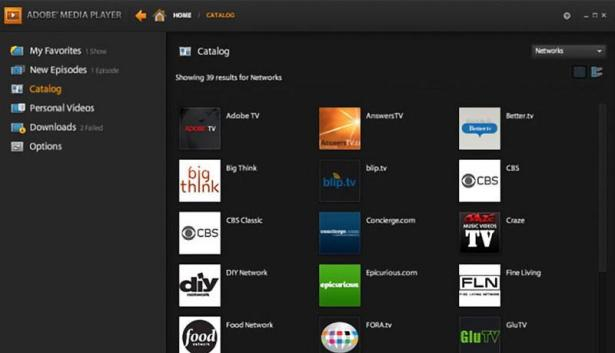
Teil 5. FAQs zur Wiedergabe von FLV-Dateien
F1:Wie kann ich FLV in MP4 konvertieren?
A1.Sie können verschiedene Online-Software-Tools verwenden, um FLV (Flash Video) in das MP4-Format zu konvertieren. Der HitPaw Video Converter hat die Suche nach einem geeigneten Tool zur Konvertierung von FLV in MP4 vereinfacht.
Q2. ist FLV-Datei verlustbehaftet?
A2:FLV verwendet verlustbehaftete Formate zur Kodierung von Videos, um die Dateigröße klein zu halten und die Ladezeiten zu verkürzen. In der Regel kodieren FLV-Dateien Audio mit dem MP3-Format und Video mit dem H.264-Format.
Die Quintessenz
Wir haben viele Methoden besprochen, mit denen Sie FLV-Dateien auf Mac und Windows richtig abspielen können. Sie können die Lösung wählen, die Ihren Bedürfnissen am besten entspricht. Wenn sich die FLV-Datei dennoch nicht abspielen lässt, ist sie möglicherweise beschädigt. In solchen Fällen sollten Sie die Datei erneut herunterladen oder ein Videoreparaturtool verwenden, um sie zu reparieren.
Trotz seines Alters bleibt FLV ein weit verbreitetes Videoformat. Wenn Sie Schwierigkeiten haben, FLV-Dateien unter Windows oder Mac zu öffnen, sollten Sie die HitPaw Video Converter Software verwenden. Mit diesem umfassenden Tool können Sie verschiedene Dateiformate mühelos reparieren. Mit dieser Software ist der Reparaturprozess rationalisiert und unkompliziert und bietet Ihnen eine problemlose Erfahrung.







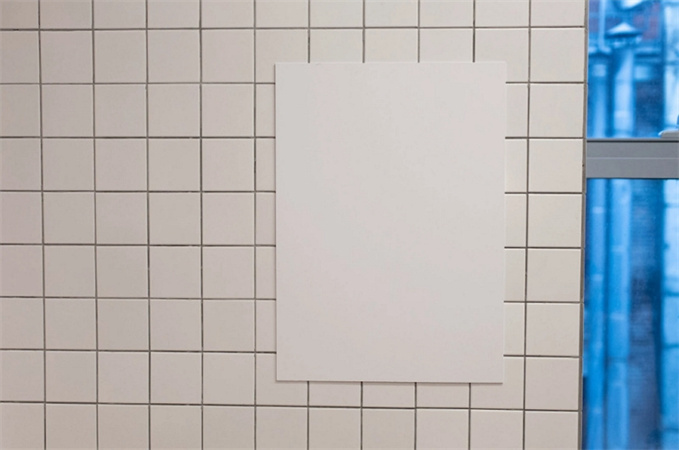



Startseite > Video Tips > So öffnen Sie FLV-Dateien unter Windows und Mac effektiv und sicher
Wählen Sie die Produktbewertung:
Joshua Hill
Chefredakteur
Ich bin seit über fünf Jahren als Freiberufler tätig. Es ist immer beeindruckend Wenn ich Neues entdecke Dinge und die neuesten Erkenntnisse, das beeindruckt mich immer wieder. Ich denke, das Leben ist grenzenlos.
Alle Artikel anzeigenSchreiben Sie einen Kommentar
Eine Bewertung für HitPaw-Artikel schreiben